WinSetupFromUsb — установка ОС Windows с флешки
Описание
С помощью программы WinSetupFromUSB есть возможность создания специальной загрузочной флешки для того чтобы можно было загрузить и установить с нее ОСWindows. Загрузка ОСWindows с флешки отнимает совсем небольшое количество времени, помимо этого, на флешке можно расположить дистрибутивы со всеми необходимыми для вас программами — это очень облегчает весь процесс, для этого теперь не придется носить стопку дисков, все необходимое будет на флешке.
Способ применения
- После скачивания необходимого программного архива необходимо произвести его распаковку в папку, на ваше усмотрение;
- После чего вставляем флешку в гнездо USB. Стоит убедиться перед этим, что она не содержит для вас важной информации;
- После этого, необходимо зайти в папку, в которую была распакована эта программ, и выполнить запуск WinSetupFromUSB;
- Кликнуть на кнопку «Bootice»;
![]()
- В появившемся списке «DestinationDisk» выбрать необходимую флешку и кликнуть «PerformFormat»;

- Дальше нажимаем «USB-HDDmode (SinglePartition)» после чего кликаем «NextStep»;
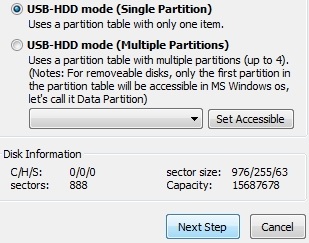
- В появившемся списке «FilеSystеm» останавливаем свой выбор на «NTFS», после следует задать метку тома, на свое усмотрение, можно «Windows 7» после кликаем «OK»;
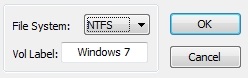
- Необходимо прочесть все уведомления и обязательно согласится с ними, кликая «OK» и «Yes» — после этого начнется форматирование вашей флеш карты;
- После того, как форматирование будет окончено, снова появится окно «BOOTICE». Нужно нажать «Process MBR»;
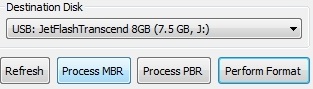
- Остановить выбор на «Windows NT 5.x MBR», если необходим вариант создания флешки с ОСWindows XP или «Windows NT 6.x MBR» — для создания загрузочной флешки с ОС Windows 7. Кликаем «Install / Config»;
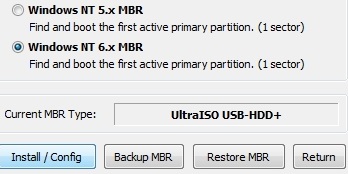
- После кликаем несколько раз подряд «OK». После чего «Return». После чего можно закрыть данное окно «BOOTICE»;
- В самом основном окне данной программы необходимо быть уверенным, что выбрана именно та флеш карта, что необходимо;
![]()
- Необходимо поставить галочку напротив той ОС, что необходимо устанавливать с флеш карты после этого выбрать путь к ней;
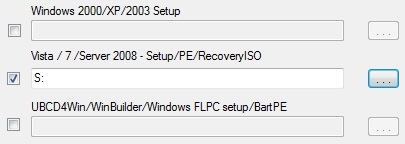
- Кликаем «GО» — после чего начнется копирование дистрибутива ОС Windоws.
![]()
Осталось только дождаться окончания, после чего закрыть программу. Флеш карта для установки ОСWindows полностью готова к использованию.
